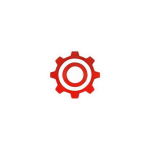Phần Mềm Kiểm Tra Cấu Hình Máy Tính PC
Trong thời đại công nghệ số hiện nay, máy tính đã trở thành một công cụ không thể thiếu trong cuộc sống và công việc. Để đảm bảo máy tính hoạt động hiệu quả, đáp ứng tốt nhu cầu sử dụng, việc nắm rõ cấu hình máy tính là vô cùng quan trọng. Và một trong những cách đơn giản nhất để kiểm tra thông tin phần cứng chính là sử dụng phần mềm kiểm tra cấu hình máy tính.
Phần mềm này hoạt động như một “bác sĩ kỹ thuật”, giúp bạn “soi” vào bên trong chiếc PC và cung cấp đầy đủ thông tin về các linh kiện phần cứng như CPU, RAM, ổ cứng, card đồ họa,… Từ đó, bạn có thể dễ dàng đánh giá hiệu suất máy tính, xác định các thành phần cần nâng cấp hoặc khắc phục sự cố phần cứng.

Tại Sao Cần Sử Dụng Phần Mềm Kiểm Tra Cấu Hình?
Việc kiểm tra cấu hình máy tính không chỉ dành riêng cho các kỹ thuật viên mà còn vô cùng hữu ích cho mọi đối tượng người dùng, bởi vì:
Nâng cấp phần cứng hiệu quả: Bạn muốn chơi game mượt mà hơn, xử lý đồ họa nhanh chóng hơn? Phần mềm kiểm tra cấu hình sẽ cho biết chính xác phần cứng nào đang “kìm hãm” hiệu năng và cần được nâng cấp.
Khắc phục sự cố nhanh chóng: Máy tính chạy chậm, thường xuyên bị treo? Kiểm tra thông tin phần cứng sẽ giúp bạn tìm ra nguyên nhân gây lỗi, từ đó có hướng xử lý phù hợp.
Kiểm tra trước khi mua: Bạn đang phân vân không biết chiếc máy tính cũ/mới có đáp ứng được yêu cầu cấu hình của phần mềm, trò chơi bạn muốn sử dụng hay không? Chỉ cần sử dụng phần mềm kiểm tra cấu hình là có thể biết ngay.
Theo dõi hiệu suất hệ thống: Bạn muốn giám sát nhiệt độ CPU, tốc độ quạt, hiệu năng ổ cứng,…? Phần mềm kiểm tra cấu hình cung cấp đầy đủ thông tin bạn cần.
Tiêu Chí Lựa Chọn Phần Mềm Kiểm Tra Cấu Hình Máy Tính
Hiện nay, có rất nhiều phần mềm kiểm tra cấu hình máy tính khác nhau. Vậy làm thế nào để lựa chọn được phần mềm phù hợp? Bạn có thể dựa vào các tiêu chí sau:
Giao diện thân thiện: Phần mềm có giao diện dễ sử dụng, dễ hiểu, trực quan, phù hợp cho cả người dùng phổ thông.
Thông tin chi tiết: Phần mềm cung cấp đầy đủ thông tin về CPU, RAM, ổ cứng, card đồ họa, hệ điều hành,…
Tính năng bổ sung: Ngoài chức năng kiểm tra cấu hình, phần mềm còn tích hợp thêm các tính năng hữu ích như kiểm tra nhiệt độ, benchmark hiệu năng, theo dõi tốc độ quạt,…
Miễn phí hoặc trả phí: Lựa chọn phần mềm miễn phí hoặc trả phí tùy thuộc vào nhu cầu sử dụng và ngân sách của bạn.
Top 5 Phần Mềm Kiểm Tra Cấu Hình Máy Tính Tốt Nhất Hiện Nay
Dựa trên những tiêu chí đã nêu, dưới đây là top 5 phần mềm kiểm tra cấu hình máy tính được đánh giá cao hiện nay:
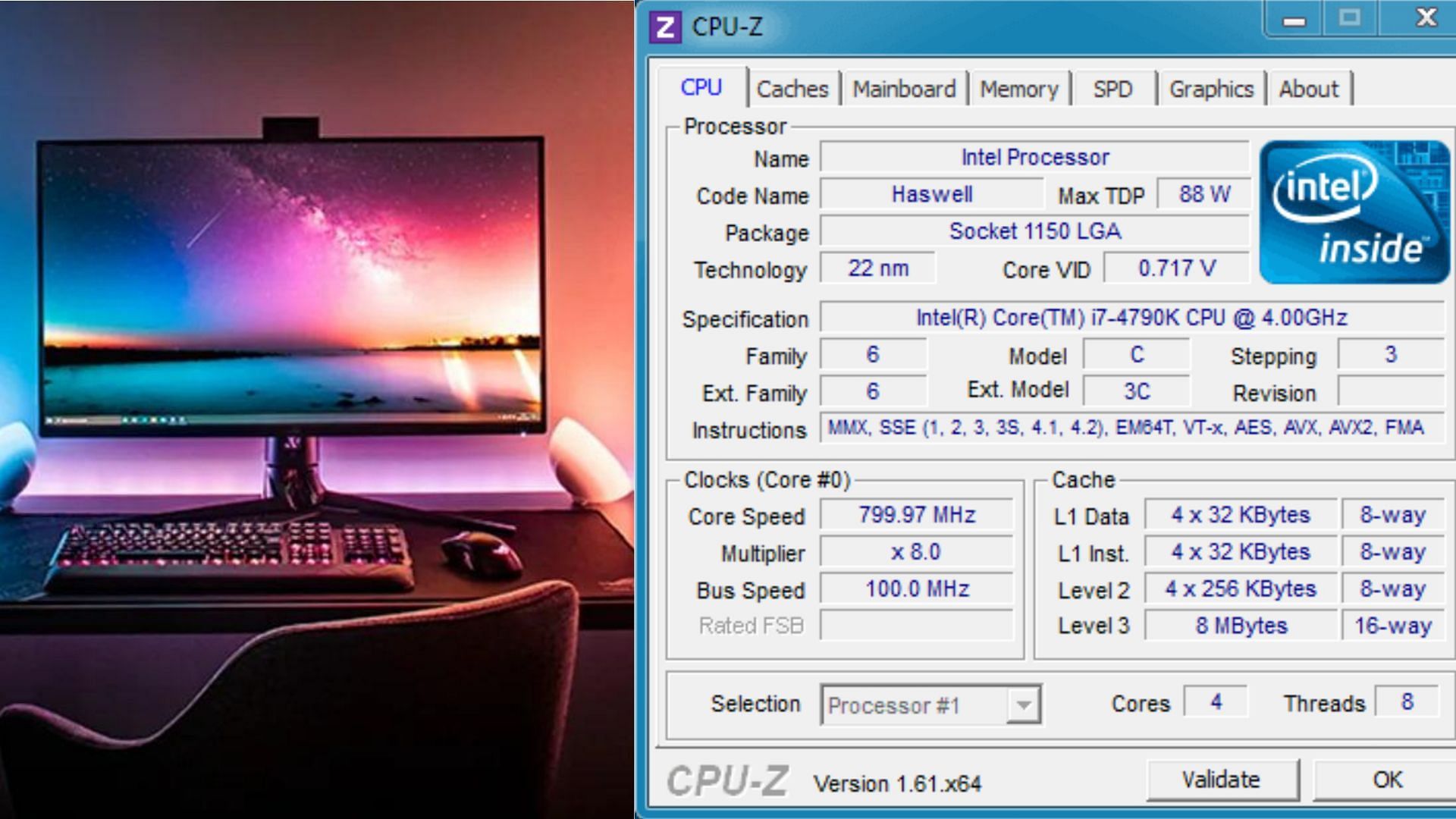
CPU-Z:
Ưu điểm: Hoàn toàn miễn phí, giao diện đơn giản, dễ sử dụng, tập trung cung cấp thông tin chi tiết về CPU, RAM, bo mạch chủ.
Nhược điểm: Ít thông tin về các linh kiện khác.
Phù hợp với: Người dùng phổ thông, người muốn theo dõi thông số CPU, RAM.
GPU-Z:
Ưu điểm: Miễn phí, giao diện trực quan, chuyên dụng cho việc kiểm tra thông tin card đồ họa (GPU), theo dõi nhiệt độ, tốc độ xung nhịp.
Nhược điểm: Chỉ tập trung vào GPU, không cung cấp thông tin về các linh kiện khác.
Phù hợp với: Game thủ, người dùng chuyên đồ họa, người muốn theo dõi hiệu năng card đồ họa.
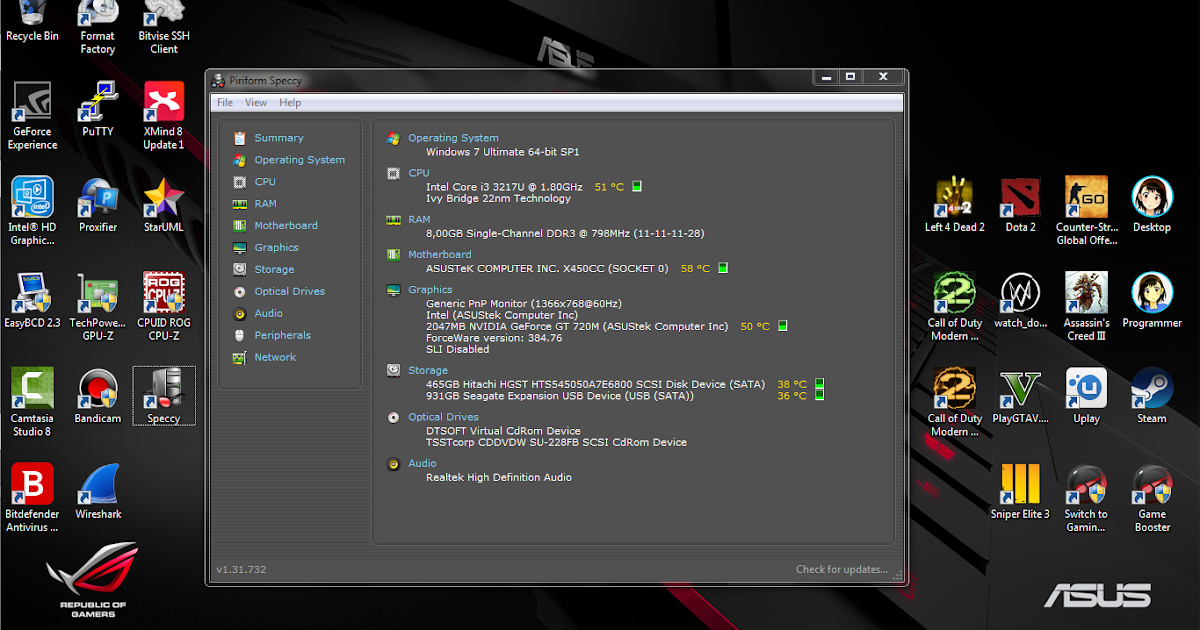
Speccy:
Ưu điểm: Giao diện đẹp, dễ sử dụng, cung cấp thông tin tổng quan về toàn bộ hệ thống, bao gồm cả phần cứng và phần mềm.
Nhược điểm: Phiên bản miễn phí có giới hạn một số tính năng.
Phù hợp với: Người dùng phổ thông, người muốn có cái nhìn tổng quan về cấu hình máy tính.
HWiNFO:
Ưu điểm: Cung cấp thông tin cực kỳ chi tiết về mọi thành phần phần cứng, bao gồm cả cảm biến nhiệt độ, điện áp,…
Nhược điểm: Giao diện có phần phức tạp, không phù hợp với người mới bắt đầu.
Phù hợp với: Kỹ thuật viên, người dùng am hiểu về phần cứng, muốn kiểm tra thông tin chuyên sâu.

AIDA64 Extreme:
Ưu điểm: Phần mềm trả phí, cung cấp đầy đủ thông tin về phần cứng, phần mềm, benchmark hiệu năng, kiểm tra độ ổn định hệ thống.
Nhược điểm: Phải trả phí để sử dụng đầy đủ tính năng.
Phù hợp với: Người dùng chuyên nghiệp, game thủ, người muốn benchmark hiệu năng máy tính.
Hướng Dẫn Sử Dụng Phần Mềm Kiểm Tra Cấu Hình (Ví Dụ: CPU-Z)
Để minh họa cho cách sử dụng phần mềm kiểm tra cấu hình, chúng ta sẽ lấy ví dụ với CPU-Z:
Tải và cài đặt: Tải CPU-Z từ trang chủ và cài đặt như bình thường.
Mở CPU-Z: Sau khi cài đặt, mở phần mềm và bạn sẽ thấy giao diện chính với các tab thông tin khác nhau.
Xem thông tin:
Tab CPU: Hiển thị thông tin chi tiết về CPU như tên CPU, số nhân, tốc độ xung nhịp, bộ nhớ đệm,…
Tab Memory: Cung cấp thông tin về RAM như dung lượng, loại RAM, tốc độ bus,…
Tab Mainboard: Hiển thị thông tin về bo mạch chủ như nhà sản xuất, model, phiên bản BIOS,…
Kết Luận
Việc sử dụng phần mềm kiểm tra cấu hình máy tính là vô cùng cần thiết để bạn hiểu rõ “sức khỏe” của chiếc PC, từ đó đưa ra những quyết định nâng cấp, bảo trì hoặc khắc phục sự cố một cách hiệu quả. Hãy lựa chọn cho mình một phần mềm phù hợp với nhu cầu và trình độ sử dụng để khai thác tối đa hiệu quả của nó nhé!
Xem thêm: Phần Mềm Google Chrome Trình Duyệt Web Phổ Biến Trên PC